
联想新BIOSU盘启动
在现代电脑使用过程中,U盘启动成为了系统安装、维护和故障排查的重要手段。尤其是联想品牌的电脑,凭借其广泛的用户基础和较高的性价比,很多用户会选择使用U盘来进行系统重装或进行系统修复。本文将围绕联想新BIOS的U盘启动设置方法,详细介绍相关步骤和注意事项,帮助中国地区的用户更加顺利地完成操作。
首先,什么是BIOS?BIOS是Basic Input Output System的缩写,是主板上的固件程序,它负责在计算机开机时初始化硬件,并引导操作系统启动。随着电脑技术发展,传统的BIOS逐渐被UEFI替代,但在联想电脑中,用户依然可以通过BIOS设置界面来管理启动顺序和安全启动等功能。
联想电脑的新BIOS界面相比旧版本有了明显的改进,更加友好和直观,但初次接触的用户仍然易感到困惑。设置U盘启动,主要目的是让电脑在开机时优先读取U盘中的启动文件,以便进行系统安装或操作系统修复。以下为具体操作步骤:
第一步,准备好一个制作好启动盘的U盘。一般来说,制作启动U盘可以使用微软官方的Media Creation Tool,或者第三方工具如Rufus、UltraISO等。制作过程需确保选择与电脑兼容的启动模式(BIOS模式或UEFI模式),以及正确的系统版本(例如Windows 10、Windows 11等)。
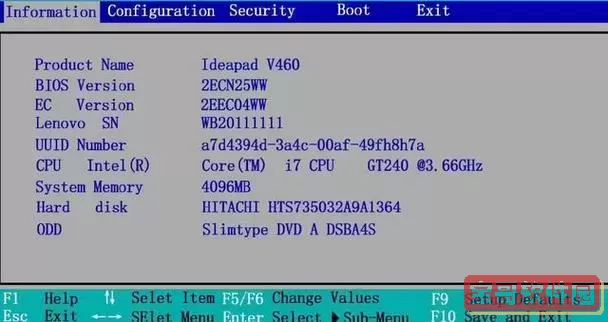
第二步,插入U盘,重启联想电脑。启动时根据机型不同,快速按下“Novo按钮”或者“F12”键进入启动选项菜单。Novo按钮通常位于笔记本侧面的小孔或键盘附近,使用针状物按下即可打开引导菜单,非常方便快捷。
若机器没有Novo按钮,则可在开机时不断按“F2”键进入BIOS设置界面。进入BIOS后,找到“Boot(启动)”菜单,查看启动顺序。将U盘设备调整到首位。部分新型号联想电脑的BIOS默认开启了“安全启动”(Secure Boot)功能,这会阻挡非数字签名的启动设备,所以需要在BIOS中暂时关闭安全启动。
操作步骤如下:在BIOS设置界面找到“Security(安全)”选项卡,关闭“Secure Boot”,有的版本需要先设置“Supervisor Password(管理员密码)”才能更改该选项。关闭安全启动后,返回Boot菜单,确保U盘启动排在第一位,保存并退出BIOS。系统重启后若U盘制作正确,即会从U盘启动,进入系统安装或维护程序。
需要注意的是,联想部分型号的电脑启动菜单和BIOS界面布局有所差异,用户可以根据自己的型号查阅官方说明文档,或者访问联想中国官网技术支持板块,下载相应机型的用户手册。在操作时建议谨慎,避免误修改其他设置导致系统无法正常启动。
此外,随着Windows 11的普及,联想新电脑普遍支持TPM 2.0和UEFI启动,确保兼容性和安全性。制作U盘时建议选择UEFI启动模式,以充分利用新BIOS的优势和新的安全机制。部分老款启动U盘仅支持传统BIOS启动,可能无法在新电脑上成功启动。
总结来说,联想新BIOS的U盘启动虽然初看复杂,但经过了解和实践便能顺利掌握。关键在于正确制作启动U盘,熟悉进入BIOS界面的快捷键,关闭安全启动选项,并调整启动顺序。中国地区的联想用户大多能通过官网下载官方工具和资料,配合社区论坛的经验分享,轻松应对各种系统安装和故障排查需求。
希望本文能为广大联想电脑用户提供翔实的指导和实用的建议,使U盘启动不再成为难题,提升电脑维护效率,实现更好的使用体验。